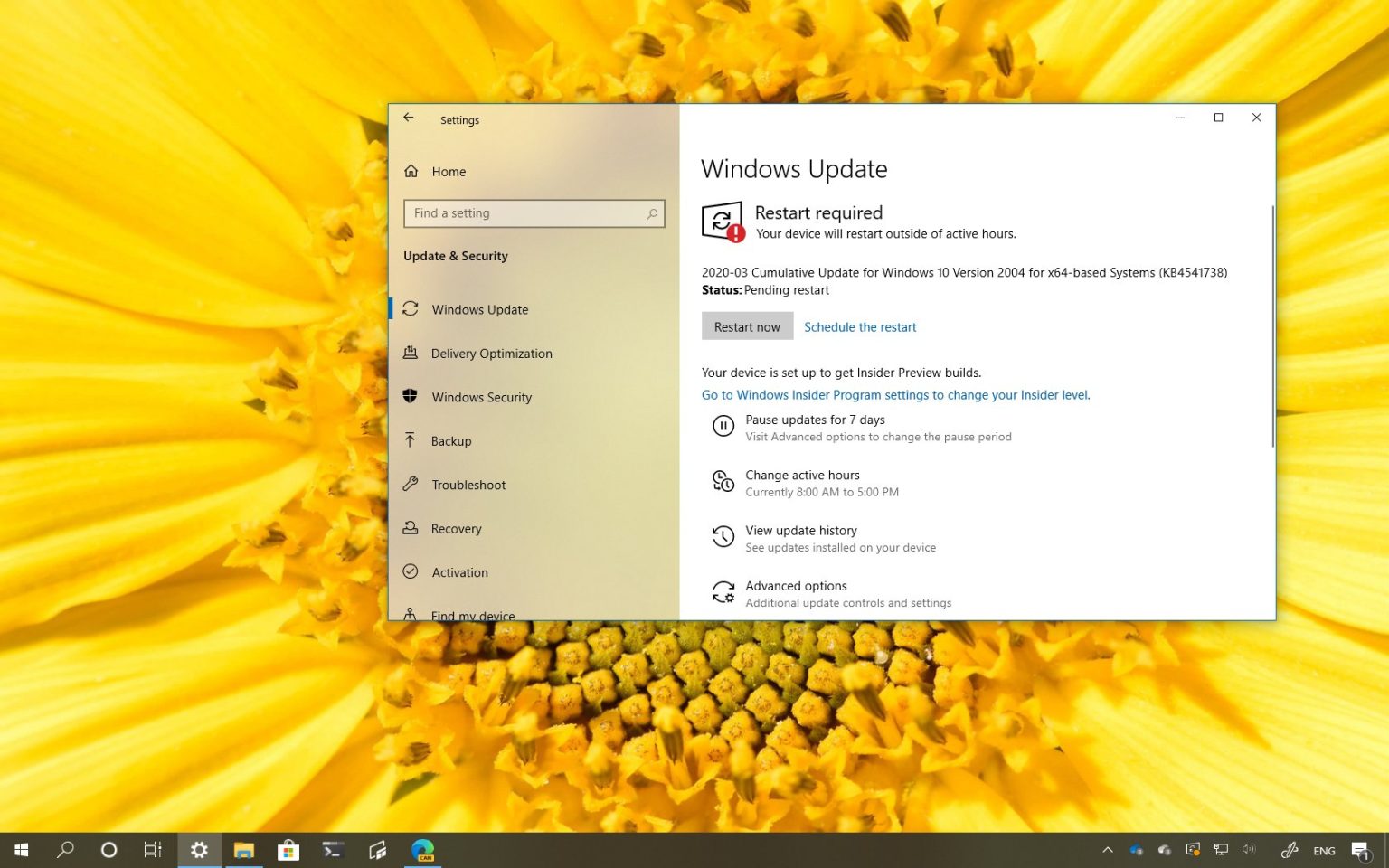Si vous êtes un utilisateur avancé, vous utilisez probablement régulièrement le Gestionnaire des tâches sur Windows 10 pour vérifier les performances, les services et les processus.
Vous ne saviez probablement pas que le Gestionnaire des tâches peut également fournir l'argument de ligne de commande exécuté par l'application, le processus ou le service.
Si vous vous êtes déjà demandé ce que le système d'exploitation exécute exactement, vous pouvez procéder comme suit :
-
Ouvrir Gestionnaire des tâches (Ctrl + Maj + ÉCHAP).
-
Clique le Processus languette. Si vous ne le voyez pas, cliquez sur le Plus de détails bouton.
-
Cliquez avec le bouton droit sur l'un des noms de colonnes et sélectionnez Ligne de commande.
Vous pouvez également faire la même chose dans l'onglet Détails.
-
Ouvrir Gestionnaire des tâches (Ctrl + Maj + ÉCHAP).
-
Clique le Détails languette. Si vous ne le voyez pas, cliquez sur le Plus de détails bouton.
-
Cliquez avec le bouton droit sur l'un des noms de colonnes et sélectionnez Sélectionner une colonne.
-
Sélectionnez le Ligne de commande option.
-
Cliquez sur D'ACCORD.
Pourquoi vous pouvez faire confiance à Winfix.net
L'auteur combine les connaissances d'experts avec des conseils centrés sur l'utilisateur, des recherches et des tests rigoureux pour garantir que vous recevez des guides techniques fiables et faciles à suivre. Passez en revue le processus de publication.